在VSCode的最後,想要跟大家介紹幾個原本就提供的數個很好用的功能
ctrl+r/ctrl+p後打上@,就可以顯示目前這個檔案中的所有function
ctrl+g/ctrl+p後打上:,可將游標移動到希望的行數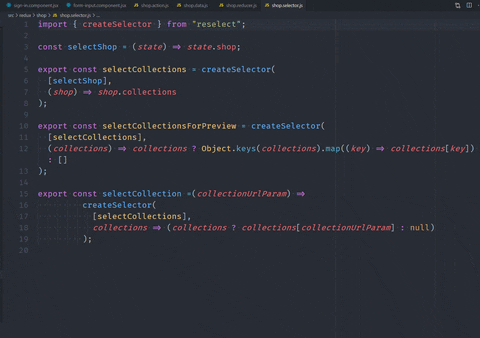
檔案批次搜尋功能
VSCode也有提供全檔案搜尋/取代的功能,而且搜尋條件除了最基本的模糊搜尋,還支援正規表達式的搜尋,如果在查詢log檔的時候,是個蠻好用的功能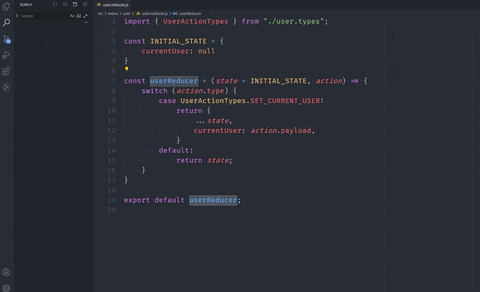
如果要開啟正規表達式,要將搜尋欄旁的選項打開才能正常使用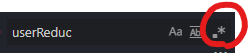
我最常用的查詢條件是
(?<=2020-08-)(.*)(?=192.168.2.84)
這句的意思是
會選取在"2020-08-" 跟 "192.168.2.84"中間的文字,在Log中就可以快速塞選出在2020/08跟192.168.2.84的相關log紀錄
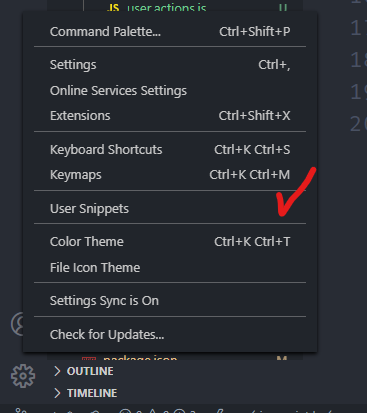
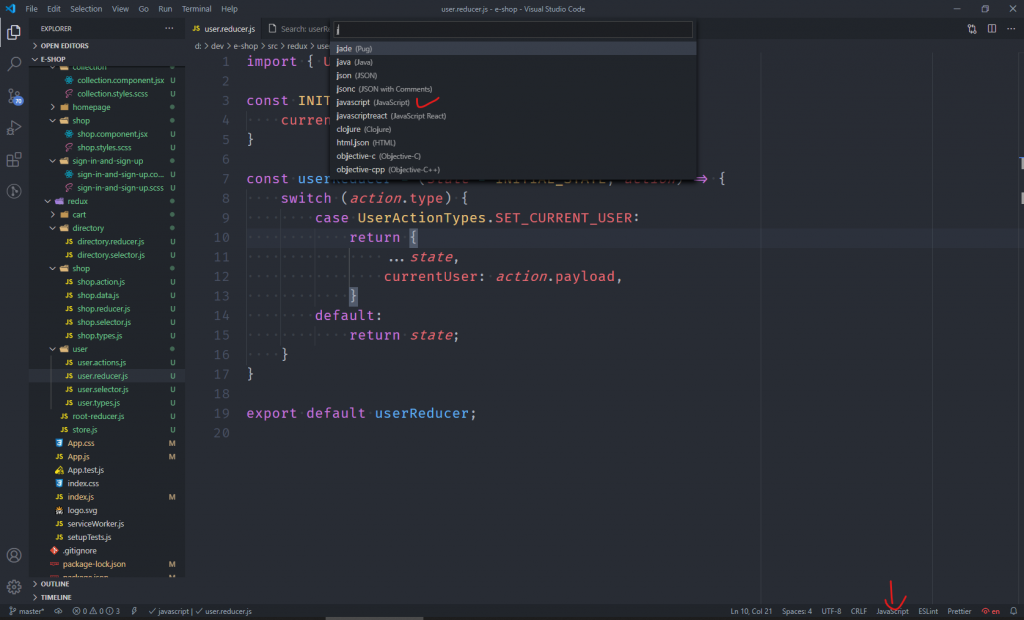
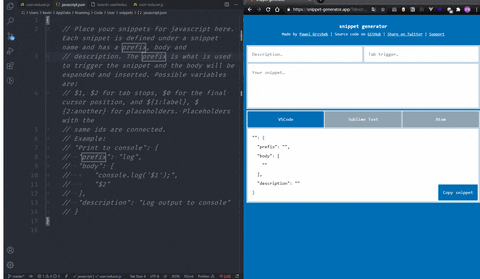
關於VSCode的介紹就大概先到這邊了,裡面他還有很多功能可以玩,我現在也還在摸索中,希望能讓自己在coding的過程更加順利
那我們就明天見~~
